
Yıllar geçtikçe mahremiyetleri konusunda endişe duyan kullanıcıların sayısı, büyük şirketlerin bunu yapmak için kullandıkları yöntemler gibi artmaktadır. her türlü bilgiyi toplar.
Biraz özen göstererek, ücretsiz platformları kullanma karşılığında verdiğimiz veya diğer insanlara açık bıraktığımız kişisel veri miktarını en aza indirebiliriz. Cep telefonunda görülen her şeyi sil tarayıcımızın yaygın olması gereken bir uygulamadır.
Göz atma geçmişi, bundan nasıl yararlanacağımızı biliyorsak çok faydalıdır. Tarama geçmişi sayesinde, geçen hafta bulduğumuz web sayfasını kontrol et ve favorilere kaydetme önlemini almadığımızı.
Ancak, aynı zamanda, her zaman en yakın çevremize dayanarak, belirli durumlarda ortadan kaldırmayı düşünmemiz gereken bir iz bırakıyoruz, çünkü akıllı telefonumuza kimin erişebileceğini asla bilemeyiz.
Bu duruma, gezinmek için bize ait olmayan bir cihaz kullanıp kullanmadığımızı ve iz bırakmamak için gizli mod kullanma önlemini almadığımızı da eklemeliyiz.
Durumunuz buysa, size göstereceğiz mobilde görülen her şey nasıl silinir.
Bu sayede sahibi, cihazı bir kez iade ettiğinizde, hangi web sayfalarını ziyaret ettiğinizi bilemeyeceksiniz. Kullandığınız tarayıcıya bağlı olarak bu işlem biraz değişebilir.
Chrome ile mobil cihazlarda bugün görülen her şeyi silin
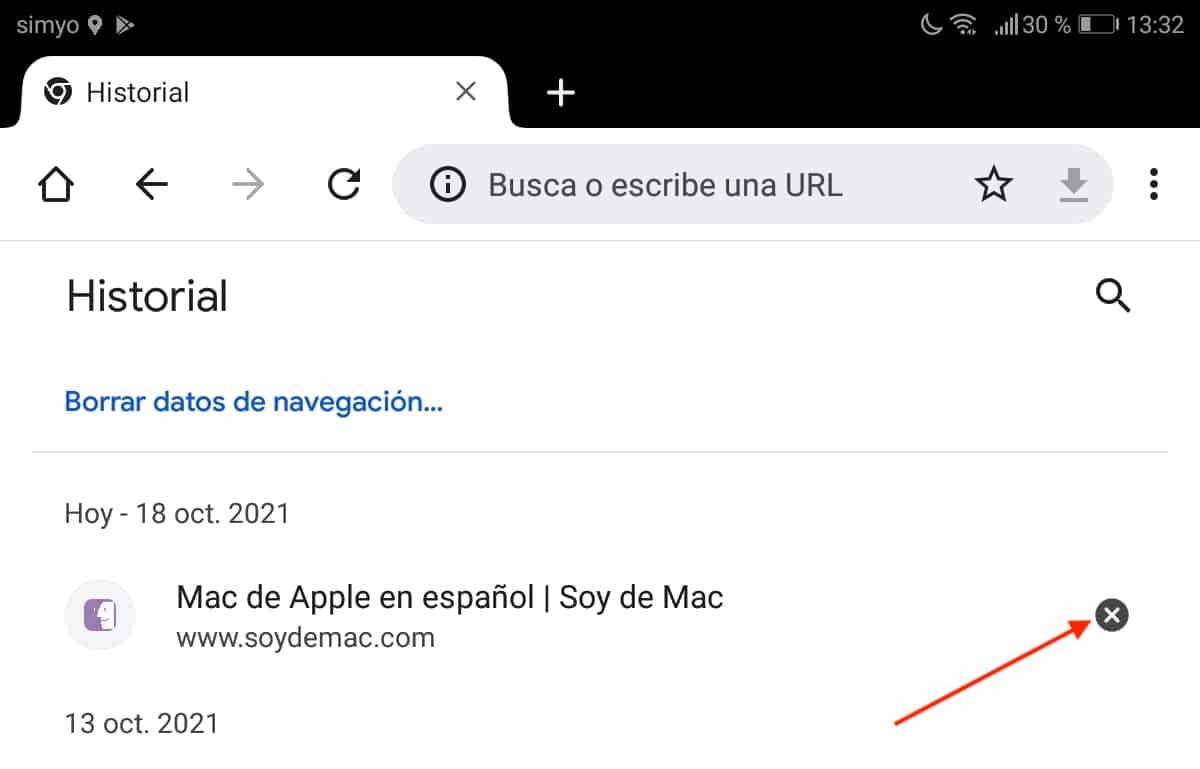
- Tarayıcıyı açtıktan sonra, üzerine tıklayın. dikey olarak üç nokta Uygulamanın sağ üst köşesinde bulunur.
- Ardından, tıklayın kayıt.
- Bugün gördüğünüz her şeyi Chrome üzerinden silmek için X'e tıklayın web sayfasının sağında bulunur.
Tüm tarama verilerini silmek istiyorsak, metne tıklayacağız Tarama verilerini temizle ekranın üst kısmında bulunur.
Chrome Family Link tarama geçmişini temizle
Faturalar Family Link aracılığıyla denetlenir, tarama geçmişinizi Google Chrome'dan silmenize izin vermezler. Bunu yapmanın tek yolu, tarama etkinliği geçmişini kullanmak ve cihazı denetleyen hesap aracılığıyla kullanmaktır.
Eğiminiz Family Link üzerinden denetleniyorsa şunu bilmelisiniz: tarama geçmişini silebilmenin tek olasılığı tam veya belirli web sayfaları, cihazı uzaktan yöneten terminalden geçer. Başka bir yöntem yok.
Firefox ile bugün cep telefonunuzda gördüğünüz her şeyi silin
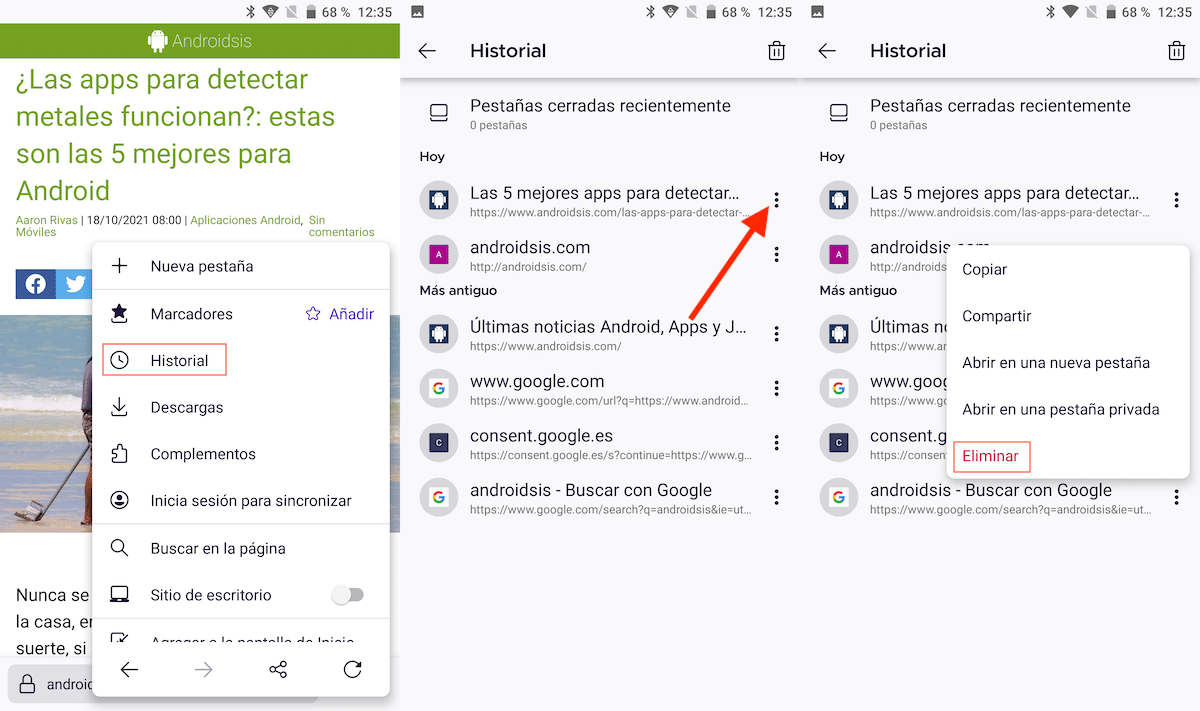
- Uygulamayı açıyoruz ve tıklıyoruz. dikey olarak üç nokta sağ alt köşede bulunur.
- Görünen açılır menüde, üzerine tıklayın. kayıt.
- Tarama geçmişi aşağıda gösterilmiştir.
- Ziyaret ettiğimiz web sayfalarını silmek için dikey olarak üç nokta web adresinin sağında bulunur.
- Son olarak, gösterilen açılır menüde üzerine tıklayın. kaldırmak.
Microsoft Edge ile bugün mobil cihazlarda görülen her şeyi silin
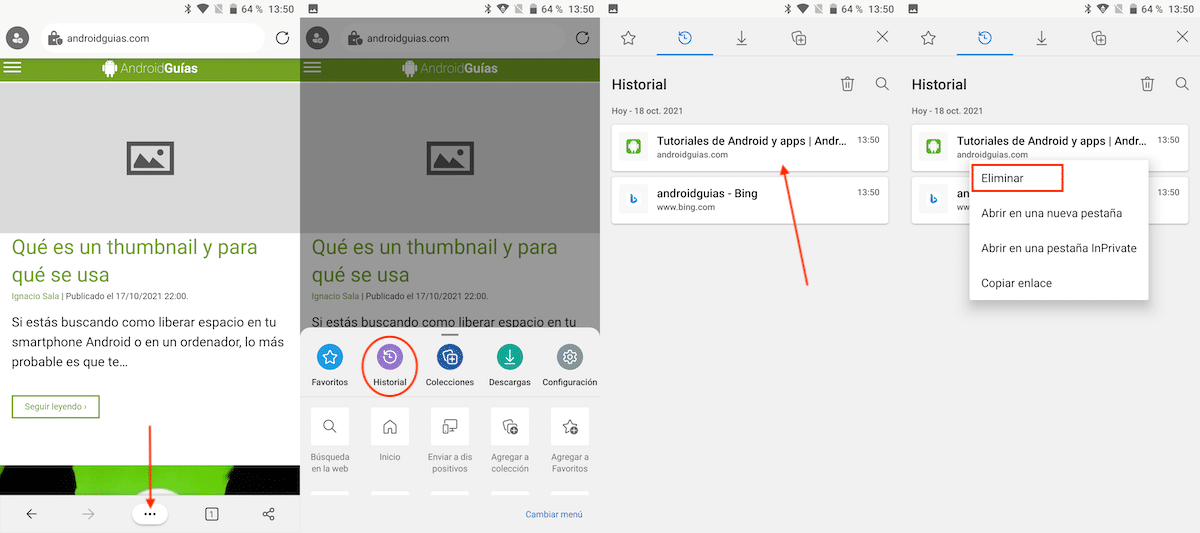
- Microsoft Edge'deki tarama geçmişine erişmek için yatay üç nokta bunlar uygulamanın alt orta kısmında görüntülenir.
- Ardından, gösterilen açılır menüde üzerine tıklayın. kayıt.
- Geçmiş görüntülendiğinde, uzun süre basıyoruz Geçmişten kaldırmak istediğimiz web sayfası hakkında.
- Açılır menüde, seçeneğe tıklayın kaldırmak.
Google hesabında görülen her şeyi silin
Bir internet araması yapmak için Google uygulamasını kullandıysak, bu bilgiler Google'ın geçmişinde saklanır. Cihaz bizim değilse, hesap şifresine ihtiyacımız olacağından bu verileri silemeyeceğiz.
Terminal bize aitse ve Google'ı istemiyorsak (uygulama değil) bu bilgiyi kullan Bu konuda bize reklam göstermeye başlamak için aşağıda size gösterdiğim adımları izleyerek bunları ortadan kaldırabiliriz.
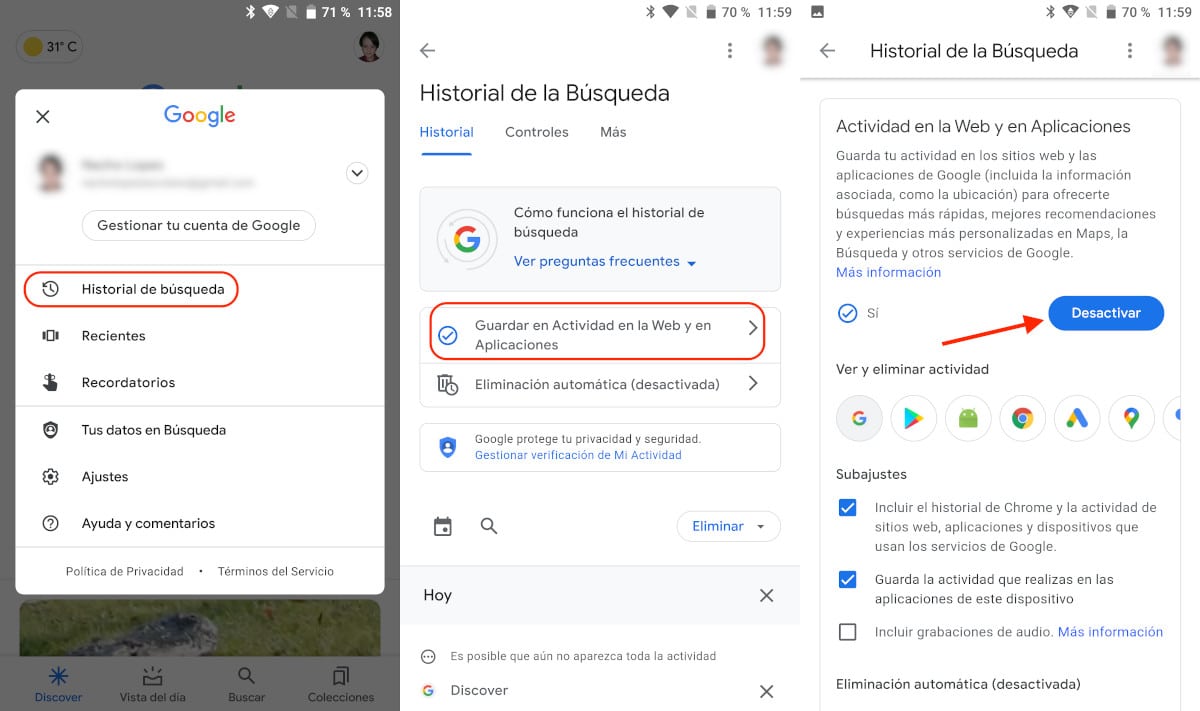
- Google uygulamasına girdikten sonra uygulamanın sağ üst köşesindeki hesabımıza tıklayın ve Arama Geçmişi.
- Ardından, tıklayın Web'de ve Uygulamalarda Etkinlik.
- Son olarak, tıklayın Desactivar. Hesabın yasal sahibi olduğumuzu doğrulamak için uygulama hesap şifresini istemez.
Şu andan itibaren Google hesabımızı Devre Dışı Bırak'a tıklayarak arama geçmişini saklamayacak Google uygulamasında veya daha önce hesabımızla giriş yaptığımız başka bir tarayıcıda yaptığımız.
İz bırakmadan gezinin
Mobil cihazımızda iz bırakmadan gezinmenin ve bunu hızlı bir şekilde yapmanın en iyi yolu, tam olarak buna odaklanan tarayıcılar kullanmaktır. yalnızca anonim olarak göz atmamıza izin veren tarayıcılar.
Firefox Odaklama
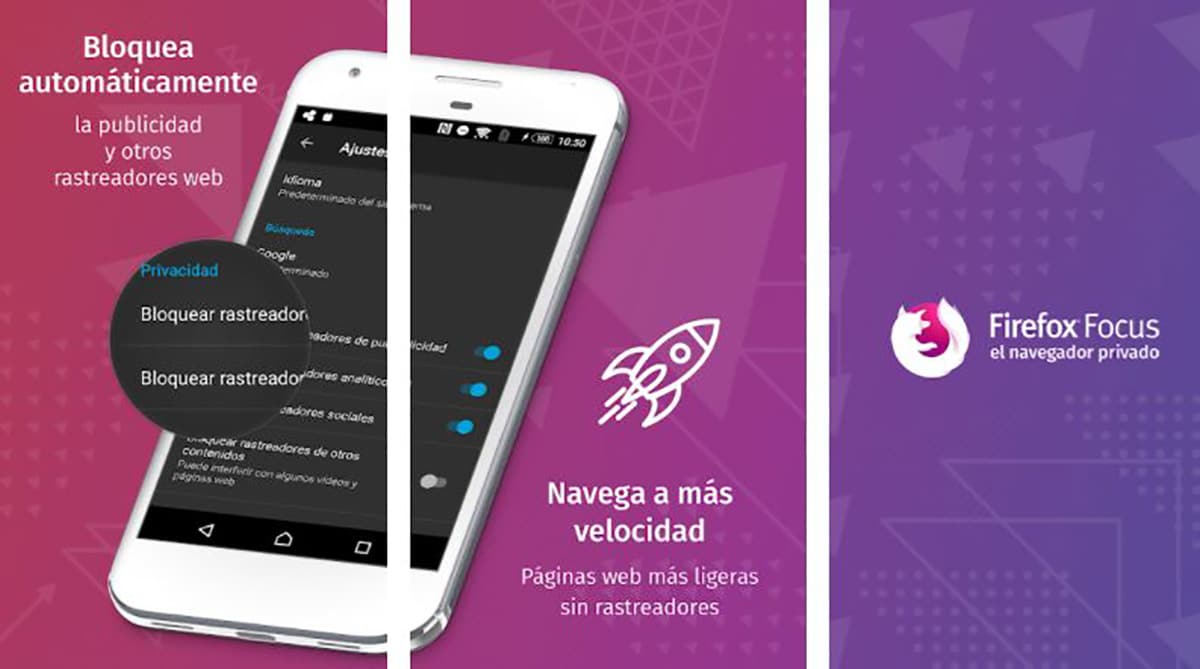
Firefox Focus, adından da anlaşılacağı gibi, internet tarama faaliyetlerimizi şu konulara odaklamamıza izin veriyor: cihazımızda iz bırakmayın.
Mozilla kuruluşunun bu tarayıcısı bunun için tasarlanmıştır, Firefox tarayıcısı tarafından sunulan özel tarama gibidir ancak Bir uygulamada bağımsız olarak.
Firefox Focus, ana sayfada tasarruf etmemizi sağlar dört bağlantıya kadar. Ayrıca, yer imlerini saklamamıza da izin verir, bu nedenle ziyaret etmek istediğimiz web'lerin adresini sürekli olarak yazmamız gerekmez.
Firefox Focus sizin için kullanılabilir tamamen ücretsiz indir, reklamları veya uygulama içi satın alımları içermez.
InBrowser - Gizli Tarayıcı
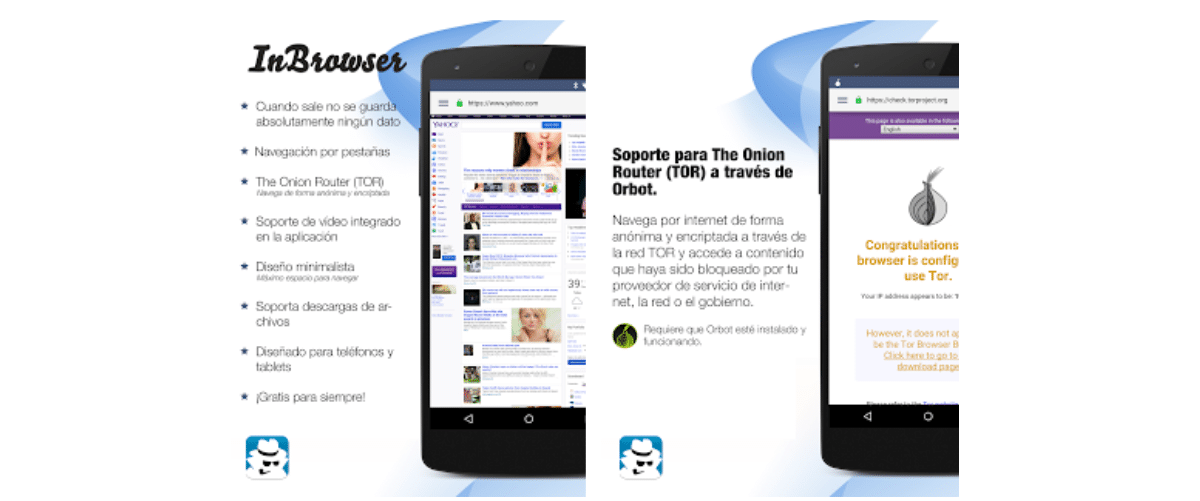
Play Store'da sahip olduğumuz başka bir seçenek tamamen özel bir şekilde sörf yapın cihazımızda bu modu etkinleştirmek zorunda kalmadan InBrowser'dır. Bu tarayıcı bize Firefox Focus ile aynı işlevselliği sunuyor.
Tarayıcıda ziyaret ettiğimiz web sayfalarının hiçbir kaydını saklamaz, bu nedenle diğer kişilerin hangi web sayfalarını ziyaret ettiğimizi bilmesini sağlayan bir geçmiş yoktur.
İçerik indirmeleriyle uyumludur, hem tabletlerde hem de akıllı telefonlarda çalışır, Tor ağına göz atmamıza izin verir ve sizin için kullanılabilir. tamamen ücretsiz indir ve reklamsız.
Tor
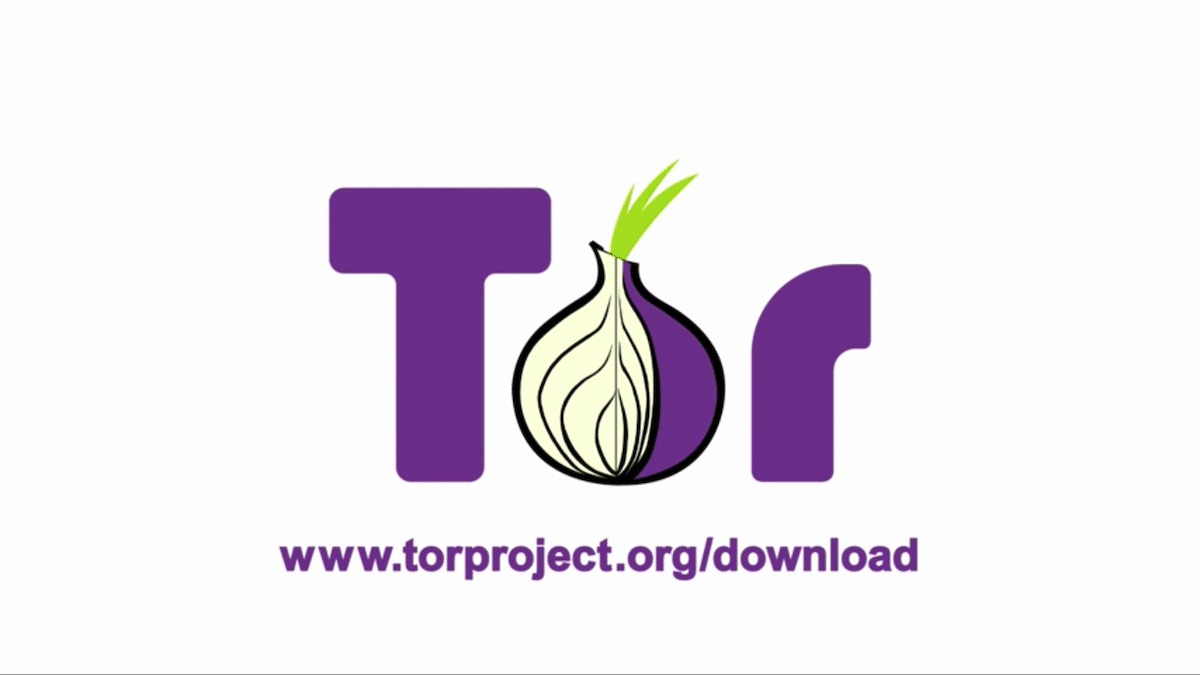
Gizlilik hakkında konuşursak, Tor tarayıcı hakkında konuşmamız gerekir. Tor, yalnızca cihazımızda iz bırakmadan anonim olarak gezinmemize izin vermekle kalmaz, aynı zamanda, ayrıca ISS'mizde iz bırakmadan gezinmemizi sağlar (internet servis sağlayıcısı).
Tor'u açtığımızda anonim olarak bağlanıyoruz, sanki bir VPN'miş gibi, bu ağa. Tüm navigasyon içeriği operatörümüzün gözünde korunur, bu nedenle bağlantımızla ne yaptığımızı asla bilemez.
bu Firefox Focus ile veya Tarayıcıda olmuyor. Cihazda/uygulamada ziyaret ettiğimiz web sayfalarının iz bırakmaması ile ISP'miz üzerinden bıraktığımız izi karıştırmayın.
Tor sizin için kullanılabilir ücretsiz indir, reklamları veya uygulama içi satın alımları içermez. Bir IP'de gezinirken kimliğimizi gizleyen çalışması nedeniyle, hız herhangi bir tarayıcı kullandığımızdan daha yavaştır.
Gizliliğinizi korumak istiyorsanız, daha iyi bir VPN

VPN veya Tor ağı kullanmıyorsak, ISS'miz hangi web sayfalarını ziyaret ettiğimizi, hangi içerikleri indirdiğimizi, hangi videoları izlediğimizi her zaman bilir ... kesinlikle her şeyi bilir.
Ücretli VPN'ler çevrimiçi etkinliğimizin herhangi bir kaydını saklamayınBununla birlikte, ücretsiz VPN'ler, daha sonra analitiği yürütmek için diğer şirketlerle paylaştıkları ve esas olarak reklam şirketlerine sattıkları verileri yapar.
Ek olarak, kaydedebilirler cihaz tanımlayıcısı Geçmişte ziyaret ettiğiniz aramalara veya web sayfalarına göre size reklam göstermek için.
Hadi ne tek amaç için ücretsiz bir VPN kullanın daha fazla mahremiyete sahip olmak değil, bağlantı hızını yavaşlatmaktır.
Bir VPN kiralamak için en iyi seçenek 3 veya daha fazla yıllık planlardan yararlanın, çünkü bu şekilde, ödediğimiz aylık ücret, aylık ücrete kıyasla büyük ölçüde azalır.
Uzun yıllardır faaliyette olan piyasadaki en iyi VPN'lerden biri. NordVPN. Dikkate almamız gereken bir diğer ilginç seçenek ise Mozilla VPN. mozilla-vpn İnternetteki kullanıcıların gizliliğini korumaya odaklanan tarayıcı olan Firefox ile aynı sahiplere aittir.
VPN seçmek için ipuçları
Zamanında bir VPN kirala gibi bir dizi faktörü hesaba katmalıyız:
- Birlikte kaç cihaz kullanılabilir.
- Kullanılabilir sunucu sayısı.
- Bağlanacağımız yerden sunucuların bulunduğu ülke sayısı.
- Tükettiğimiz bant genişliği ile ilgili herhangi bir kısıtlamamız varsa.
- Bağlantı hızı.